Campo Patrocinadores para usuários B2B
Aplica-se a:  Locatários da força de trabalho
Locatários da força de trabalho  Locatários externos (saiba mais)
Locatários externos (saiba mais)
O recurso de patrocinador ajuda você a gerenciar usuários B2B em seu diretório. Ele permite o acompanhamento de quem é responsável por cada usuário convidado. Embora o gerenciamento de direitos seja capaz de rastrear convidados em alguns domínios, isso não inclui convidados fora dessas áreas. Usando o recurso de patrocinador, você pode atribuir uma pessoa ou grupo a cada usuário convidado. Isso ajuda a controlar quem os convidou e dá suporte à responsabilidade.
Este artigo fornece uma visão geral do recurso de patrocinador e explica como usá-lo em cenários B2B.
Campo Patrocinadores no objeto de usuário
O campo Patrocinadores no objeto do usuário refere-se à pessoa ou grupo que gerencia e monitora o ciclo de vida do usuário, garantindo que ele tenha acesso aos recursos corretos. Ser um patrocinador não concede poderes administrativos para o usuário patrocinador ou o grupo, mas pode ser usado para processos de aprovação no gerenciamento de direitos. Você também pode usá-lo para soluções personalizadas, mas não oferece nenhum outro poder de diretório interno.
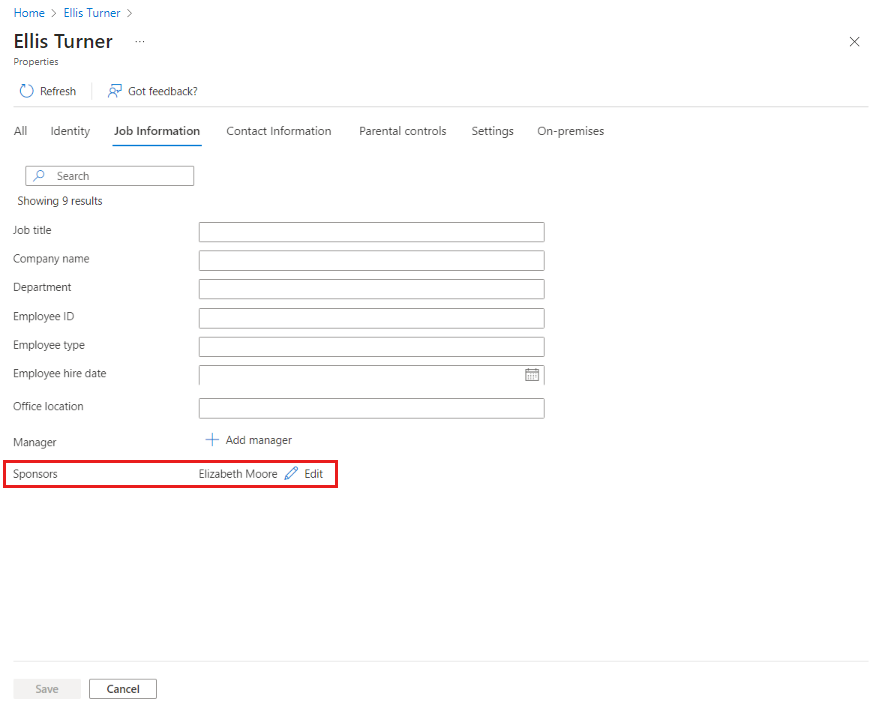
Quem pode ser um patrocinador?
Se você convidar um usuário convidado, você se tornará automaticamente seu patrocinador, a menos que especifique outra pessoa durante o processo de convite. Seu nome será adicionado automaticamente ao campo Patrocinadores no objeto de usuário. Você também pode especificar um patrocinador diferente, uma pessoa ou um grupo ao convidar um usuário convidado. Se um responsável sair da organização, o administrador do locatário poderá alterar o campo Patrocinadores para uma pessoa ou grupo diferente durante o desligamento. Essa transição garante que a conta do usuário convidado permaneça devidamente controlada.
Outros cenários usando o recurso de patrocinadores B2B
O recurso de patrocinador de colaboração B2B do Microsoft Entra serve como base para outras conjunturas que visam proporcionar um ciclo de vida de governança completo para parceiros externos. Esses cenários não fazem parte do recurso de patrocinador, mas dependem dele para gerenciar usuários convidados:
- Os administradores poderão transferir o patrocínio para outro usuário ou grupo, se o usuário convidado começar a trabalhar em um projeto diferente.
- Ao solicitar novos pacotes de acesso, os patrocinadores podem ser adicionados como aprovadores no gerenciamento de direitos para ajudar a reduzir a carga de trabalho dos revisores.
Adicionar patrocinadores ao convidar um novo usuário
Você pode adicionar até cinco patrocinadores ao convidar um novo usuário. Se você não especificar um patrocinador, o emissor do convite será adicionado como patrocinador. Para convidar um usuário convidado, você precisa ter pelo menos a função de Convidado ou Administrador de Usuário.
Entre no centro de administração do Microsoft Entra como, no mínimo, Administrador de Usuários.
Navegue até Identidade>Usuários>Todos os usuários.
Selecione Novo usuário>Convidar usuário externo no menu.
Depois de inserir os detalhes na guia Básico e selecione Avançar: Propriedades.
Você pode adicionar patrocinadores em Informações de trabalho na guia Propriedades.
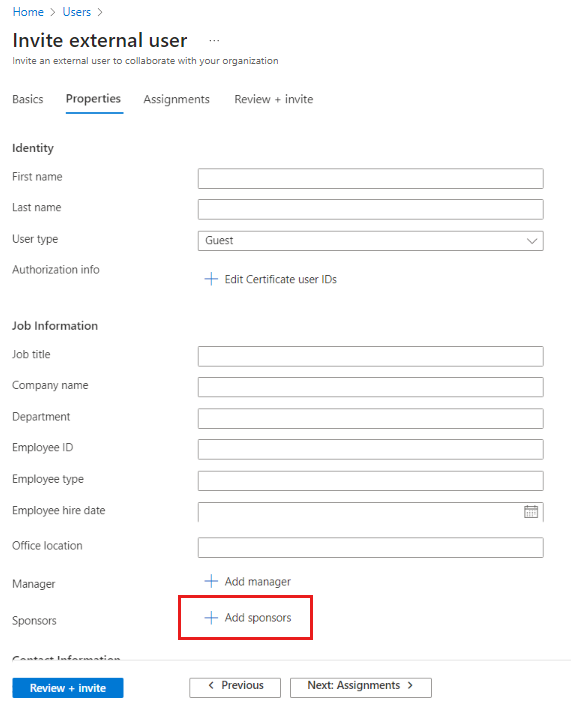
Selecione o botão Revisar e convidar para finalizar o processo.
Você também pode adicionar patrocinadores com a API do Microsoft Graph, usando o gerenciador de convites para qualquer novo usuário convidado, incluindo-os na carga útil. Se não houver patrocinadores no conteúdo, o emissor do convite será marcado como o responsável. Para saber mais, confira Atribuir patrocinadores.
Observação
Atualmente, se um usuário externo for convidado pelo SharePoint (por exemplo, ao compartilhar um arquivo com um usuário externo inexistente), os patrocinadores não serão adicionados a esse usuário externo. Esse é um problema conhecido. Por enquanto, você pode adicionar manualmente patrocinadores seguindo as etapas acima.
Editar o campo Patrocinadores no Centro de administração do Microsoft Entra
Ao convidar um usuário, você se torna seu patrocinador por padrão. Se você precisar alterar manualmente o patrocinador do usuário convidado, siga estas etapas:
Entre no centro de administração do Microsoft Entra como, no mínimo, Administrador de Usuários.
Navegue até Identidade>Usuários>Todos os usuários.
Na lista, selecione o nome do usuário para abrir o perfil do usuário
Em Propriedades>Informações do trabalho verifique o campo Patrocinadores. Se o usuário convidado já tiver um patrocinador, você poderá selecionar Exibir para ver o nome do patrocinador.
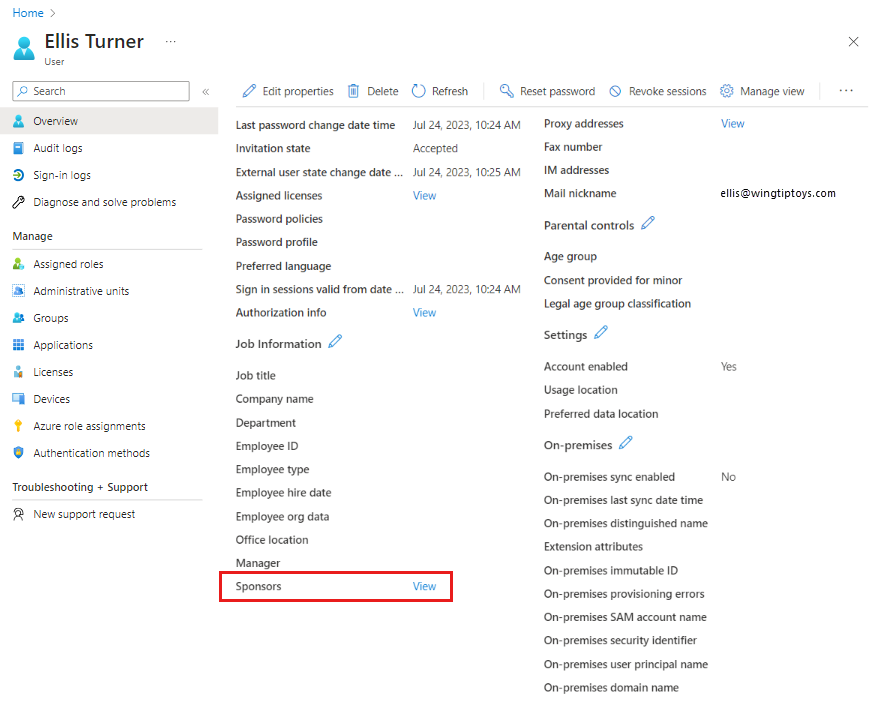
Feche a janela com a lista de nomes dos patrocinadores, se você quiser editar o campo Patrocinadores .
Há duas maneiras de editar o campo Patrocinadores . Selecione o ícone de lápis ao lado das Informações do Trabalho ou selecione Editar propriedades na parte superior da página e vá para a guia Informações do Trabalho.
Se o usuário tiver apenas um patrocinador, você poderá ver o nome do patrocinador. Se o usuário tiver vários patrocinadores, você não poderá ver os nomes individuais:
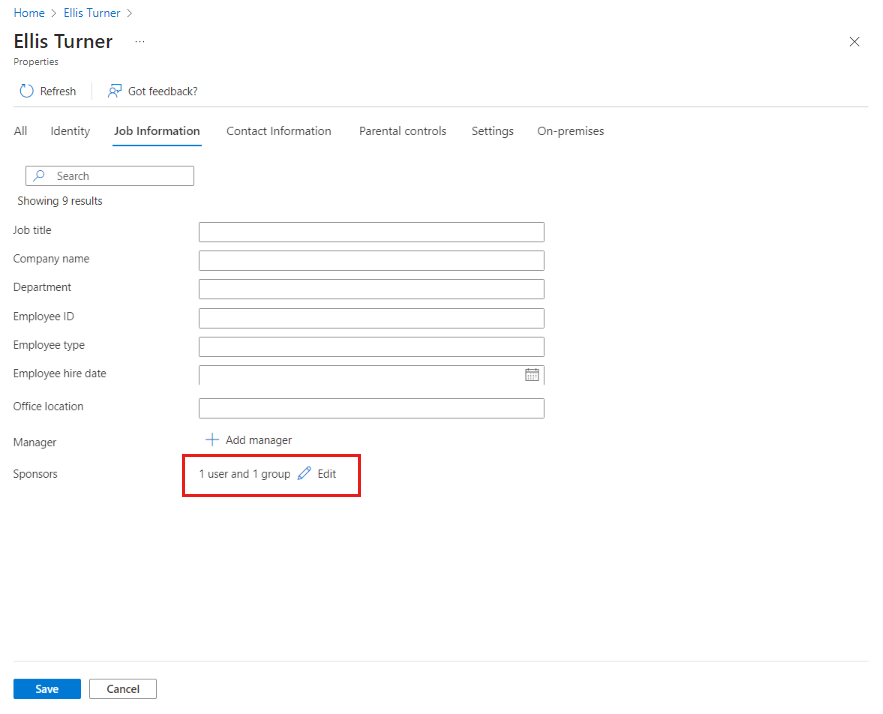
Para adicionar ou remover patrocinadores, selecione Editar, selecione ou remova os usuários ou grupos e selecione Salvar na guia Informações do Trabalho.
Se o usuário convidado não tiver um patrocinador, selecione Adicionar patrocinadores.
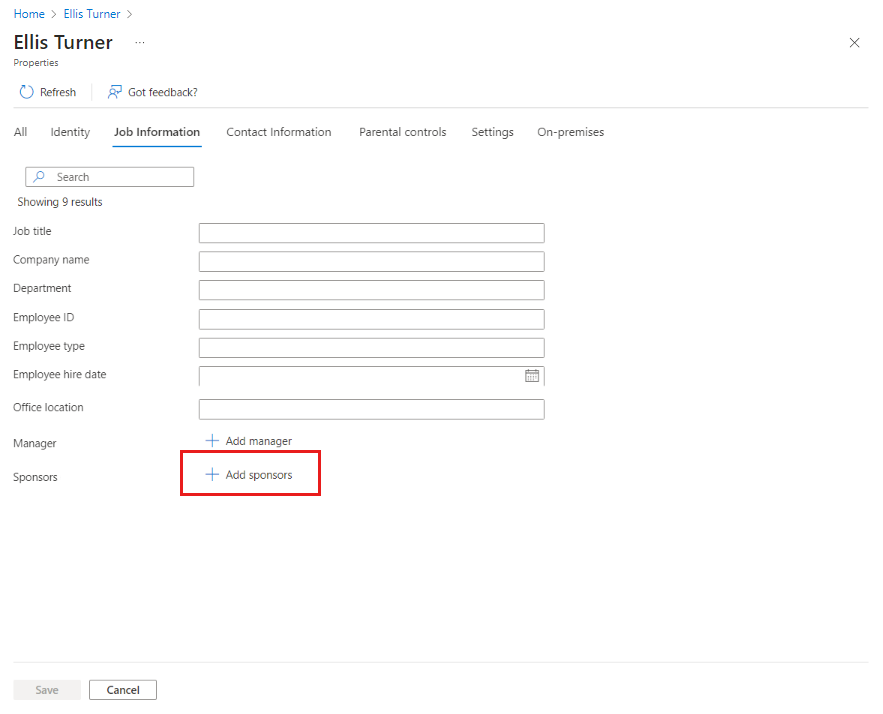
Depois de selecionar os usuários ou grupos patrocinadores, salve as alterações na guia Informações do Trabalho .
Editar o campo Patrocinadores com o PowerShell
Você pode gerenciar o campo Patrocinadores para todos os usuários usando o script Update-MsIdInvitedUserSponsorsFromInvitedBy do PowerShell no módulo Microsoft Identity Tools. O script atualiza o atributo de patrocinadores para incluir o usuário que inicialmente os convidou para o locatário usando a propriedade InvitedBy.